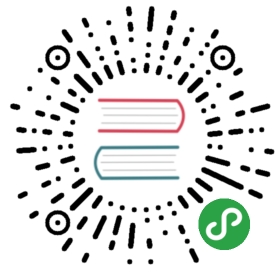完全用 GNU/Linux 工作
25. 視窗管理及工作區 (下)
桌面 (Desktop)

▲ 圖 5: Desktop 分類的設定。
桌面牆 (Desktop Wall)
Desktop Wall 是凍仁主要用來切換工作區的特效。透過 Ctrl + Alt + 方向鍵 來切換工作區並使用 Ctrl + Alt + Shift + 方向鍵 來搬移視窗至其它的工作區,是少數 Metacity, Copmiz, Unity 皆一致的設定。

▲ 此為工作區 2 切換至工作區 1 時的截圖。
※ 註:凍仁喜愛可以上下左右切換的 Desktop Wall,而桌面立方體 (Desktop Cube) 除了華麗以外有著致命的缺點,那就是不便於工作區 1,3 或 2, 4 間的切換。
展示工作區 (Expo)
列出所有工作區的特效,預設為 Windows + W (平時不常用)。

▲ 在 Unity 裡也可藉由左方 Launcher 的工作區圖示來觸發。
Unity
Unity 預設的配置並不適合從 Ubuntu 7.04 入門 GNU/Linux 的凍仁,故做了些小修改。
佔用 Alt 很容易誤觸的 HUD。
Behaviour / Key to show the HUD: Disabled.
不夠直覺的 Alt + Tab 應用程式切換器。
Switcher / Key to start the switcher: Disabled.
對進階使用者有些多餘的快捷鍵提示。
Experimental / Enable Shortcut Hints Overlay: Disabled.

▲ 按下 Windows 鍵時即可搜尋並執行程式,與 Windows 7 的開始雷同。

▲ 在 Unity 裡長按 Windows 鍵將秀出預設的快捷鍵列表。
※ 若手邊的 Ubuntu 為 11.04, 11.10, 12.04 也可使用 MyUnity 進行調整。
Window Management

▲ 圖 6: Window Management 分類的設定。
Extra WM Actions
這裡放置些一般人較少用的特效,但其中的切換全螢幕及切換總是顯示在最上層的功能凍仁偶而還是會用到。
- Toggle Fullscreen: Alt + F11.
- Toggle Always-On-Top : Ctrl + Alt + T.
Grid
長期關注 GNU/Linux 的伙伴都知道 Microsoft 為 Windows 7 加入的將視窗放至左半邊 (Windows + ←) 及右半邊 (Windows + →) 的功能早在 KDE 上就有了,而 Unity 也曾預設使用一樣的設定,但如今卻改用數字鍵的組合 (Ctrl + Alt + KP4, 6),為相容 Windows 7 的使用習慣則手動改成 Windows + ←, →。
Ring Switcher
對常在各個不同工作區的使用者而言,設組對全工作區切換應用程式的快捷鍵 (Windows + Tab) 會是個很棒的投資。

▲ 與 Shift Switcher 相比,Ring Switcher 的可視度會比較高。
※ 想仿 Windows 7 的伙伴可以改用 Flip 模式的 Shift Switcher 特效。
Static Application Switcher
替換 Unity 內建的應用程式切換器 (Alt + Tab) 的簡潔特效,與應用程式切換器、Ring Switcher 和 Shift Switcher 比起來凍仁較習慣它。

▲ 早期 Compiz 預設的 Switcher 為 Static Application Switcher。
移動視窗
在視窗的任一地方按下 Alt 與滑鼠左鍵即可拖曳視窗。是個在大多 X Window 上通用的快捷鍵。當雙手不想離開鍵盤時也可使用 Alt + F7 與方向鍵來移動視窗。
2.3.6. 調整比列
適合慣用滑鼠操作系統的使用者於全工作區切換應用程式的特效。

▲ 將鼠標移至右下角時會將所有的視窗依比例縮小並展示出來。
調整視窗大小
透過組合鍵 Alt + F8 與方向鍵來變更視窗大小,可減少滑鼠的使用。